win10系统设置纯色壁纸和屏保的详细方案
发布日期:2019-06-15 作者:win10正式版 来源:http://www.win10g.com
win10系统电脑使用过程中有不少朋友表示遇到过win10系统设置纯色壁纸和屏保的状况,当出现win10系统设置纯色壁纸和屏保的状况时,你不懂怎样解决win10系统设置纯色壁纸和屏保问题的话,那也没有关系,我们按照1.在桌面右键选择“个性化(R)”点击打开; 2.在打开的个性化界面中,找到并点击打开“桌面背景”这样的方式进行电脑操作,就可以将win10系统设置纯色壁纸和屏保的状况处理解决。这一次教程中,小编会把具体的详细的步骤告诉大家:
推荐:
1.在桌面右键选择“个性化(R)”点击打开;
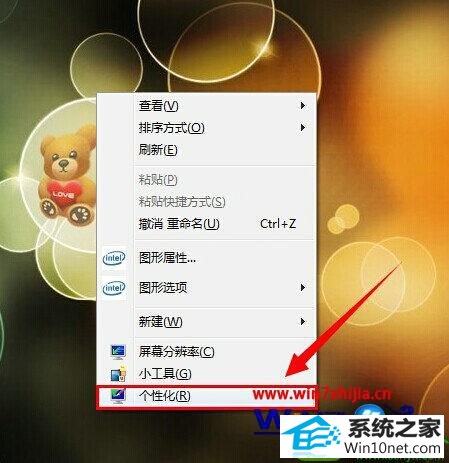
2.在打开的个性化界面中,找到并点击打开“桌面背景”;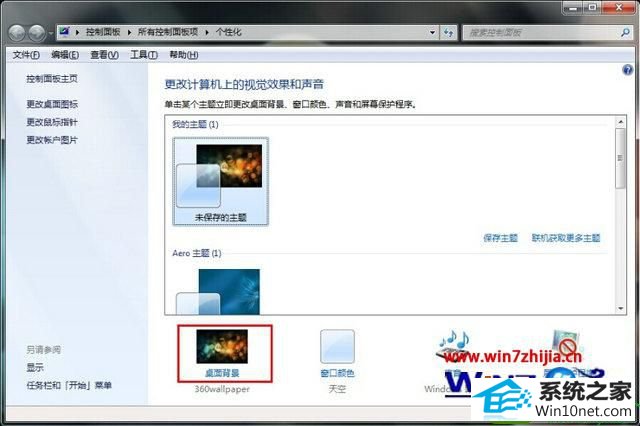
3.点击选择桌面背景下的图片位置(L),选择“纯色”然后选择你所喜欢的纯色背景,点击“保存修改”。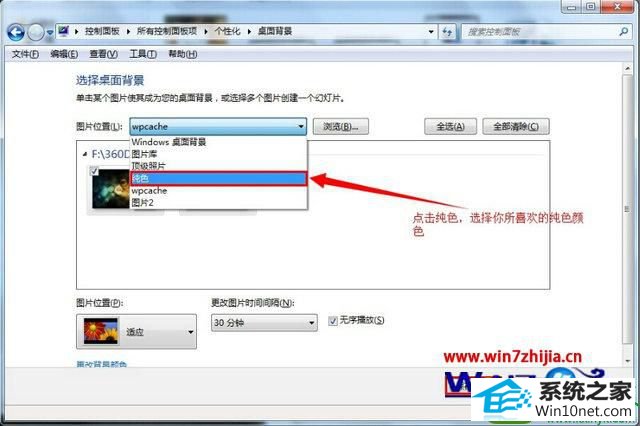
4.同样的方法点击打开个性化设置界面下的“屏幕保护程序”进入下一步操作;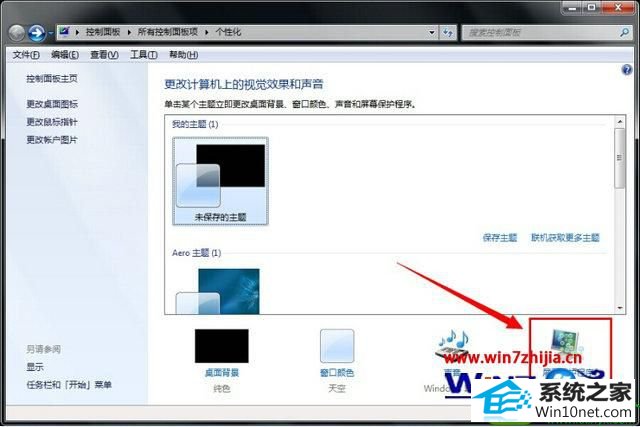
5.在屏幕保护程序(s)下,点击选择“空白”,点击“确定”完成设置。
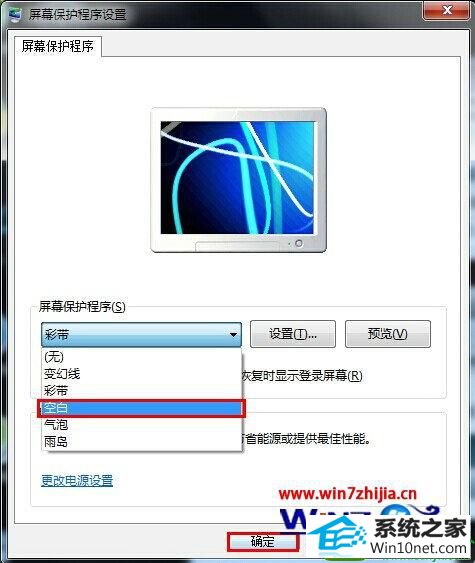
------分隔线------
- 栏目专题推荐
屌丝系统
傻瓜win7系统下载
联想一键重装系统
极易u盘启动盘制作工具
番茄花园重装系统
360装机助手
黑鲨装机助手
联想官网
傻瓜重装系统
魔法猪装机卫士
冰封装机助理
萝卜花园装机助手
家庭版重装系统
系统城装机卫士
番茄花园装机卫士
win10装机卫士
极易win7系统下载
u大师装机大师
小白菜装机管家
华硕装机助理
 电脑公司Window10 v2020.05 32位 大神装机版电脑公司Window10 v2020.05 32位 大神装机版
电脑公司Window10 v2020.05 32位 大神装机版电脑公司Window10 v2020.05 32位 大神装机版 系统之家Win7 官网装机版 2020.06(32位)系统之家Win7 官网装机版 2020.06(32位)
系统之家Win7 官网装机版 2020.06(32位)系统之家Win7 官网装机版 2020.06(32位) 系统之家Windows10 正式装机版64位 2020.07系统之家Windows10 正式装机版64位 2020.07
系统之家Windows10 正式装机版64位 2020.07系统之家Windows10 正式装机版64位 2020.07 系统之家win10免激活64位精选超速版v2021.11系统之家win10免激活64位精选超速版v2021.11
系统之家win10免激活64位精选超速版v2021.11系统之家win10免激活64位精选超速版v2021.11 番茄花园Win10 安全装机版 2021.03(32位)番茄花园Win10 安全装机版 2021.03(32位)
番茄花园Win10 安全装机版 2021.03(32位)番茄花园Win10 安全装机版 2021.03(32位) 系统之家Win10 清爽装机版64位 2020.11系统之家Win10 清爽装机版64位 2020.11
系统之家Win10 清爽装机版64位 2020.11系统之家Win10 清爽装机版64位 2020.11
- 系统教程推荐
- 彻底隐藏win10系统隐藏的文件夹
- win10系统鼠标光标总是乱移动的还原步骤
- 主编为你win10系统文件夹共享权限设置 的教程
- 小编为你win10系统休眠时断网的办法
- 快速恢复win10系统右键发送到选项为空白的办法
- 保护win 10系统安全组策略禁止页面自动下载配置
- 老友设置win8系统从视频中提取音频文件的教程
- win10系统右键如果添加office的word/Excel/ppt功能
- 笔者详解win10系统U盘装系统提示windows找不到文件C:\windows\explor
- 绿茶设置win10系统打印机显示叹号无法打印的步骤
- Msdn订阅网站发布win7创意者升级iso镜像下载
- win10系统电脑连接Mp3/Mp4后无法识别的解决办法
- 禁用Ghost win7旗舰版锁屏(日升级)_win7旗舰版锁屏
- 电脑店恢复win10系统打开迅雷影音播放视频闪退的方法
- 老司机恢复win8系统打开网页无法加载视频的教程
